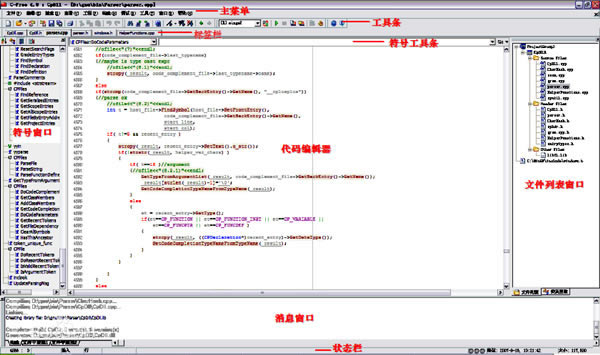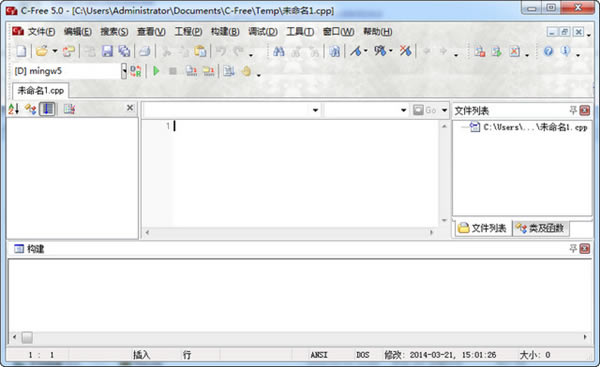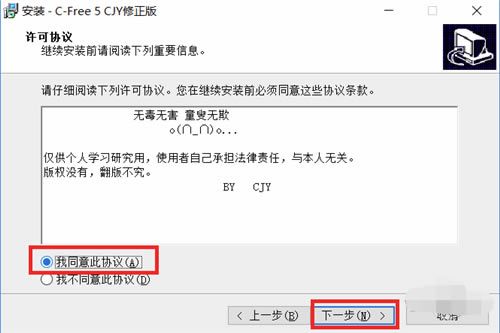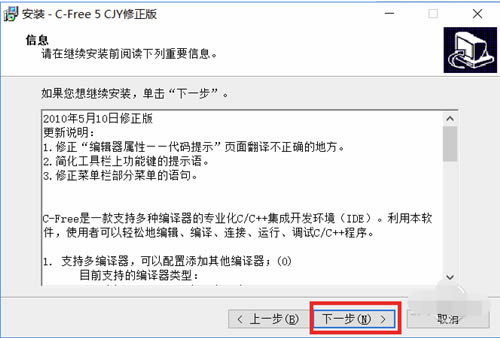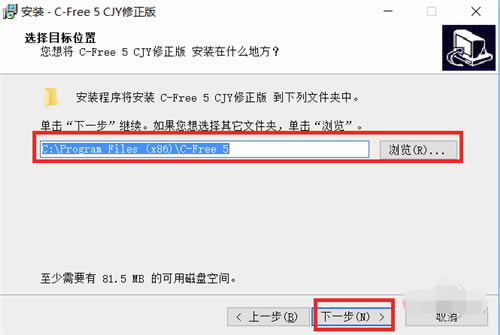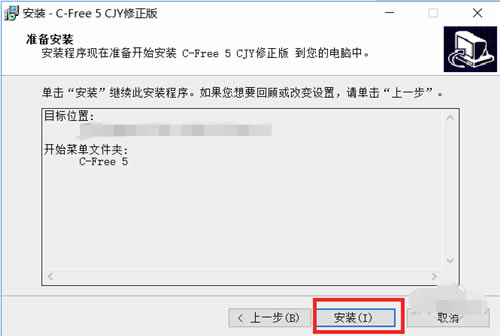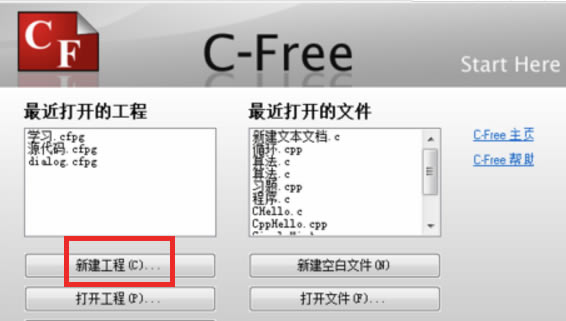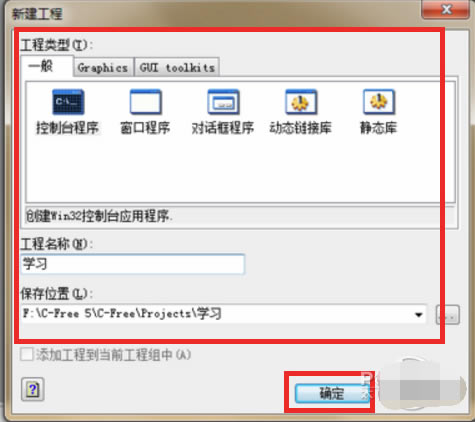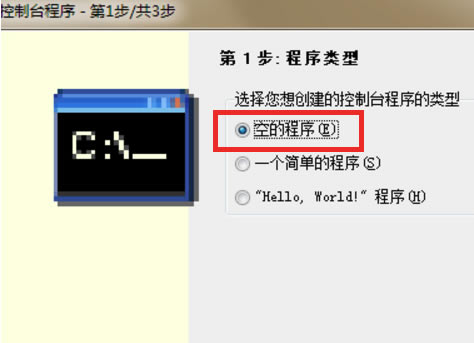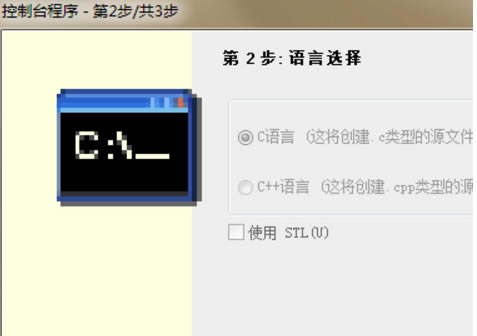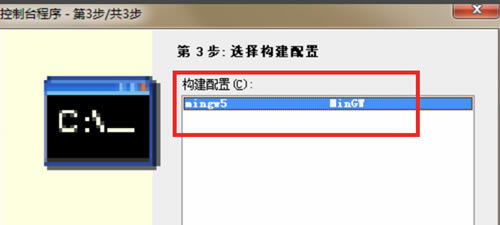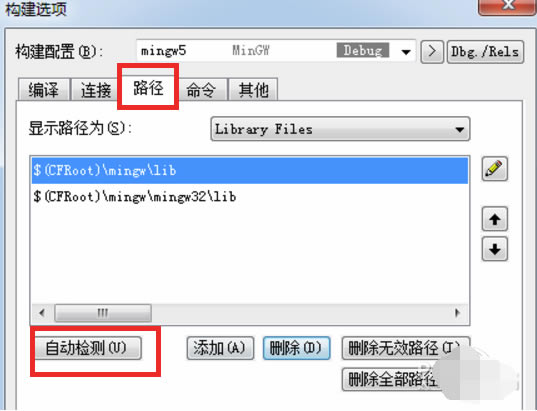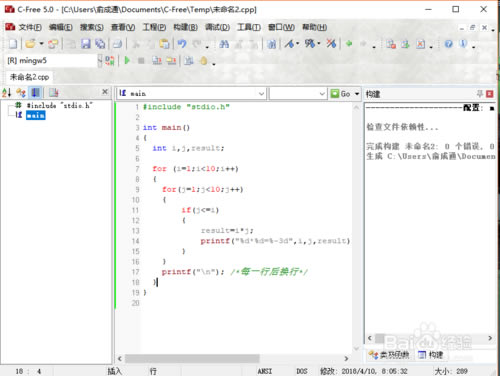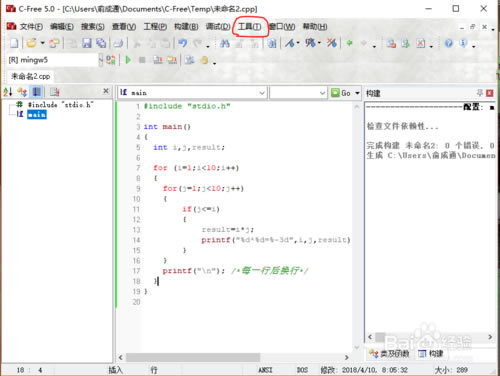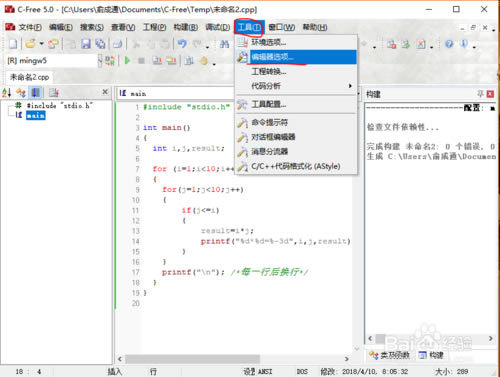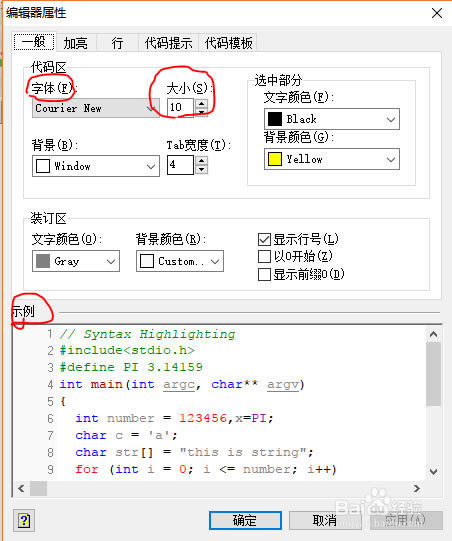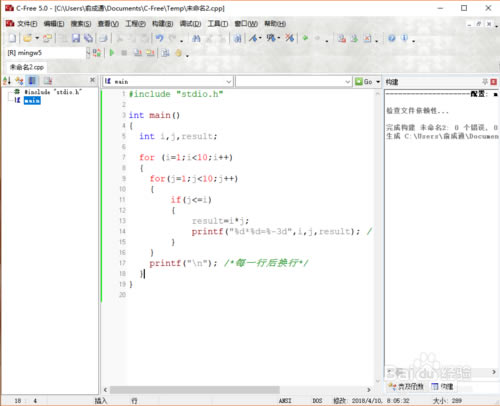【c-free特别版】C-Free编程开发工具下载 v5.0.0.3314 汉化特别版(含注册码)
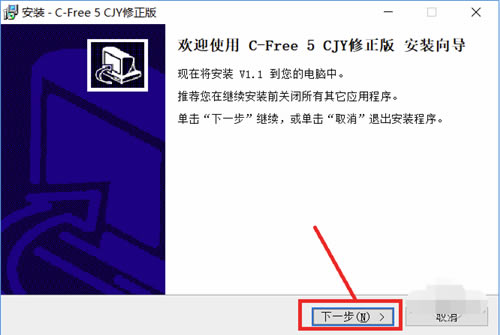
- 软件大小:查看
- 软件语言:简体中文
- 授权方式:免费软件
- 更新时间:2024-11-27
- 软件类型:国产软件
- 推荐星级:
- 运行环境:XP,Win7,Win8,Win10,Win11
软件介绍c-free特别版是一款可以支持多种编译器的C/C++集成开发环境,我们不仅可以通过这款软件来完成程序和后台代码的编辑操作。并且可以将完成好的代码进行模拟运行,从而寻找出里面的问题,然后进行调试。当然,c-free还拥有很多强大的功能,对所有编程人员都是有很大帮助的!
软件简介C-Free5.0特别版提供了对目前业界主流C/C++编译器的支持,你可以在C-Free中轻松切换编译器。可定制的快捷键、外部工具以及外部帮助文档,使你在编写代码时得心应手。完善的工程/工程组管理使你能够方便的管理自己的代码。支持多种编译器的专业化C/C++集成开发环境(IDE)。利用本软件,使用者可以轻松地编辑、编译、连接、运行、调试C/C++程序。C-Free中集成了C/C++代码解析器,能够实时解析代码,并且在编写的过程中给出智能的提示。
c-free特别版软件功能1. 支持多编译器,可以配置添加其他编译器; 目前支持的编译器类型: (1) MinGW 2.95/3.x/4.x/5.0 (2) Cygwin (3) Borland C++ Compiler (4) Microsoft C++ Compiler (5) Open Watcom C/C++ (6) Digital Mars C/C++ (7) Ch Interpreter (8) Lcc-Win32 (9) Intel C++ Compiler 2. 增强的C/C++语法加亮器,(可加亮函数名,类型名,常量名等); 3. 增强的智能输入功能; 4. 可添加语言加亮器,支持其他编程语言; 5. 可添加工程类型,可定制其他的工程向导; 6. 完善的代码定位功能(查找声明、实现和引用); 7. 代码完成功能和函数参数提示功能; 8. 能够列出代码文件中包含的所有符号(函数、类/结构、变量等); 9. 大量可定制的功能 可定制快捷键 可定制外部工具 可定制帮助(可支持Windows帮助、Html帮助和在线帮助); 10. 彩色、带语法加亮打印功能; 11. 在调试时显示控制台窗口; 12. 工程转化功能,可将其他类型的工程转化为C-Free格式的工程,并在C-Free中打开。 c-free特别版安装教程1、首先在本站下载C-Free软件包后,解压后运行安装文件,进入安装向导界面,先点下一步
2、进入许可协议界面,选择同意协议,下一步
3、进入C-Free信息界面,继续下一步
4、选安装路径,下一步
5、创建快捷方式,图标,点安装,等待C-Free安装完就可以打开运行了
c-free特别版使用说明一、cfree如何新建工程? 1、首先打开cfree,创建cfree5的工程,点击新建工程;
2、新建工程后,会出现让你创建的工程类型和让你输入的工程名称,在这里,选择第一个,控制台程序;输入“学习”作为工程名称,点击确认;
二、C-Free如何配置控制台? 1、点击空的程序,点击下一步;
2、继续点击下一步;
3、选中构建配置点击完成
c-free特别版常见问题一、解决关于cfreee 5.0编译时提示错误:[Error] undefined reference to `__dyn_tls_init_callback'怎么解决? 选择“构建-构建详细”;选择路径后,发现目录下都是相对路径;每条路径选中后,点击下面的“自动检测按钮”,就可以了。
二、win7环境下c-free 5.0编译异常如何解决? 先检查软件版本,然后重装即可 三、cfree怎么改字体大小? 1、运行打开C-Free默认字体大小如下。
2、如果你想修改C-Free软件里的字体大小请选择上方的【工具】——【编辑器选项】
3、选择【一般】——【代码区】色号hi你需要的字体及大小,然后【确定】
4、如下是小编调整后的字体大小展示结果:
更新日志1.增加了对IntelC++Compiler和Lcc-Win32两个编译环境的支持; 2.全新的可拖放界面;支持可定制工具条; 3.直接可在C-Free中使用DebuggingToolsforWindows(cdb.exe)调试程序;现在可以在C-Free中调试用VisualC++编译生成的程序; 4.支持十六进制编辑、打印; 5.可打开、编辑、保存UTF-8/UTF-16的文件; 6.可以直接将文件目录添加到当前工程中; 7.增加了wxWidgets,FLTK,GTK+,Qt等工程向导; 8.增加了GLUT,GLFW等工程向导; 9.代码编辑器中增加了对分割窗口的支持; 10.增加了批量编译命令; 11.提速了C/C++解析器; 12.编辑器中能够自动配对括号输入; 13.能够根据函数的声明,生成该函数的实现框架; 14.一些小的改进; 15.另外,修改了一些bug。 |